Cómo hacer fondos de pantalla GIF en Windows/Mac/Android/iPhone
Por Manuel Gonzalez • 2024-09-30 17:29:00 • Soluciones
A veces puedes sentir la tentación de tomar una fotografía de tu simpático perrito y convertirla en tu fondo de escritorio o de tu smartphone. Pero no importa la calidad de la imagen, al final te aburrirás de mirar la imagen fija. Entonces, ¿qué debe hacer? ¡Simple! Hacer un fondo de pantalla GIF Con los GIFs animados, nunca te cansarás de tu fondo de pantalla, ya que estará continuamente protagonizando y sonriendo para ti. Así que hoy quiero guiarte a través del sencillo proceso de hacer un fondo de pantalla GIF de anime para tu escritorio o dispositivo móvil.
- Parte 1. Las 3 mejores soluciones para encontrar el fondo de pantalla GIF que no te puedes perder
- Parte 2. Cómo hacer fondos de pantalla GIF en Android/iPhone fácilmente
- Parte 3. Cómo hacer un fondo de pantalla GIF para utilizarlo en el futuro
Parte 1. Las 3 mejores soluciones para encontrar el fondo de pantalla GIF que no te puedes perder
En esta parte, empezaremos por conocer algunos de los mejores sitios para conseguir unos bonitos fondos de pantalla GIF. En ellos, accederás a cientos de GIFs para animar la pantalla de tu escritorio o smartphone. Aquí están:
1. GIPHY
Si te gusta hacer GIFs, GIPHY no necesita presentación. Con esta herramienta, los usuarios pueden crear GIFs personalizados con pegatinas, textos, efectos, fuentes únicas y mucho más. Pero, ¿sabías que GIPHY ofrece una amplia colección de fondos de pantalla en vivo de forma gratuita? Pues bien, GIPHY te ofrece cientos de simpáticos fondos de pantalla para que los descargues sin pagar un céntimo. Y lo que es mejor, puedes buscar fondos de pantalla por categorías, como tendencias, vacaciones, más valorados, etc.
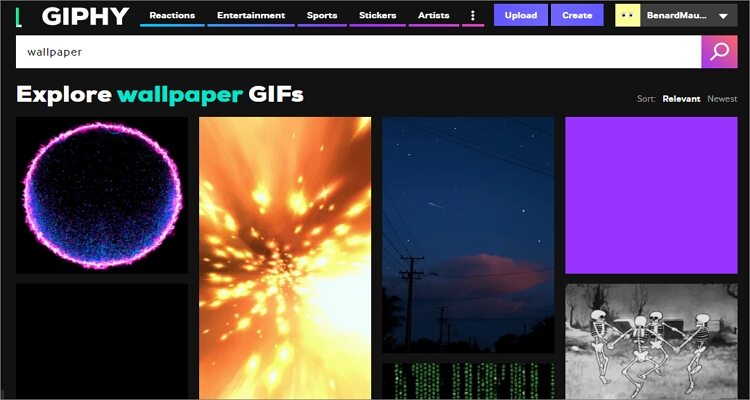
2. Pinterest
Enlace: https://www.pinterest.com/natyluv127/gif-wallpapers/
Si la colección de fondos de pantalla en GIPHY no es suficiente para ti, puedes buscar más en Pinterest. En esta aplicación, puedes buscar nuevos fondos de pantalla GIF por categorías como humor, juegos, anime, fútbol, viajes, etc. Sin embargo, debes instalar primero la app de Pinterest para descargar tus GIFs. Pero, por suerte, es una aplicación ligera (17MB), así que no te costará mucho.
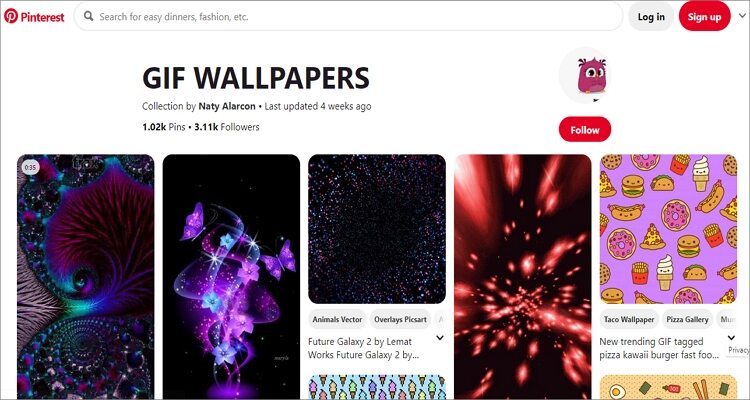
3. Tenor
La última biblioteca de fondos de pantalla GIF de esta lista es Tenor. En esta aplicación online, podrás disfrutar de cientos de fondos de pantalla geniales que harán que tu viejo iPhone parezca nuevo una vez más. Puedes buscar un fondo de pantalla GIF por categorías como Good Morning Wallpaper, Live Wallpaper, Beautiful Wallpaper, Good Night Wallpaper, y más. Incluso puedes editar los fondos de pantalla restableciendo el título antes de compartirlo. En general, hay algo para todos en Tenor.
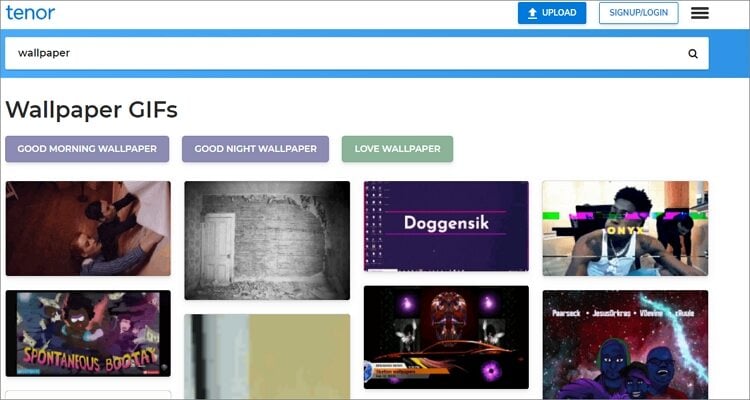
Parte 2. Cómo hacer fondos de pantalla GIF en Android/iPhone fácilmente
Aunque en estas páginas web encontrarás algunos fondos de pantalla GIF muy bonitos, nada supera la sensación de contemplar tus propios fondos de pantalla GIF hechos a medida. Así que con eso en mente, quiero mostrarte cómo hacer un fondo de pantalla GIF Android y iPhone sin esfuerzo.
Hacer GIFs de fondo de pantalla en Android:
Si quieres establecer tu fondo de pantalla GIF en Android, en primer lugar, descarga la aplicación GIF LockScreen Setting de Google Play Store. Es ligero y gratuito. Después de eso, haz esto:
Paso 1:r la instalación de la aplicación, lánzala y haz clic en el botón GIF de la parte inferior.
Paso 2:Ahora, puedes realizar ajustes personalizados como la anchura, la altura, la pantalla completa, la velocidad, etc.
Paso 3:Por último, haz clic en el icono tick de la esquina inferior derecha para crear tu archivo GIF.
Hacer GIFs de fondo de pantalla en el iPhone:
Ahora, vamos a aprender cómo guardar un fondo de pantalla GIF iPhone usando algunos pasos simples. Todo lo que necesitas es descargar e instalar la aplicación GIPHY.
Paso 1: Después de instalar y ejecutar GIPHY para iOS, empieza a buscar un fondo de pantalla que se adapte a tus necesidades. Recuerda siempre que los fondos de pantalla GIF con forma de retrato funcionan mejor con las pantallas del iPhone.
Paso 2:A continuación, guarda tu fondo de pantalla GIF como foto en vivo haciendo clic en el icono de la elipsis (...) justo debajo de tu imagen.
Paso 3:A continuación, toca el icono de Live Photos y elige la opción Guardar como Live Photo (pantalla completa)
Paso 4:Ahora ve a la aplicación Fotos y elige tu fondo de pantalla GIF en el álbum Live Photos o Camera Roll".
Paso 5:Por último, haz clic en el icono de compartir y luego toca la opción Usar como fondo de pantalla. ¡Felicidades! Acabas de poner un fondo de pantalla GIF en el iPhone con éxito.
Parte 3. Cómo hacer un fondo de pantalla GIF para utilizarlo en el futuro
Wondershare UniConverter es el mejor creador de fondos de pantalla GIF para ordenadores de sobremesa, Androids y iPhones. Cuenta con una interfaz de usuario sencilla pero potente. En él, crearás GIFs personalizados a partir de cualquier formato de vídeo o imagen antes de transferirlo a tu dispositivo móvil. Además, esta aplicación te permite cambiar la configuración de los GIF, como la velocidad de los fotogramas, la duración de la reproducción y el tamaño de salida. No olvides que también obtendrás una grabadora de DVD gratuita, un descargador de vídeo y muchas otras herramientas esenciales.
Wondershare UniConverter - El mejor creador de fondos de pantalla GIF
- Convierte cualquier formato de imagen o vídeo a GIF sin esfuerzo.
- Ajuste la configuración del GIF personalizando la velocidad de los fotogramas, el tiempo de inicio/fin y la resolución.
- Descarga vídeos de sitios populares como YouTube, Dailymotion, Vevo, etc.
- Velocidad de conversión 90 veces más rápida que cualquier convertidor convencional.
- Edita, mejora y personaliza tus archivos de vídeo.
- Descarga/graba vídeos de YouTube y otros 10.000 sitios para compartir vídeos.
- La versátil caja de herramientas combina metadatos de vídeo, creador de GIF, compresor de vídeo y grabador de pantalla.
- Sistemas operativos compatibles: Windows 10/8/7, macOS 11 Big Sur, 10.15, 10.14, 10.13, 10.12, 10.11, 10.10, 10.9, 10.8, 10.7, 10.6.
Proceso paso a paso para hacer y transferir fondos de pantalla GIF a Android/iOS usando Wondershare GIF Maker:
Paso 1: Inicie el GIF Maker.
Comienza ejecutando esta aplicación y luego haz clic en la pestaña Caja de herramientas en la esquina derecha. Después, toca la función GIF Maker para abrirla.

Paso 2: Añade tus archivos.
Ahora es el momento de subir tus archivos de vídeo o imagen para convertirlos en formato GIF. Para ello, toca la opción Video to GIF o Photos to GIF Ten en cuenta que puedes subir varias fotos.

Paso 3: Personalice su archivo.
Wondershare GIF Maker permite a los usuarios realizar algunos pequeños pero necesarios cambios en sus datos antes de convertirlos en un fondo de pantalla GIF. Aquí puedes ajustar la velocidad de los fotogramas, el tamaño de salida y la duración. Y después de todo lo demás, puedes elegir una carpeta de destino en la sección Guardar en.

Paso 4: Guarda los cambios.
Pulsa el botón Crear GIF y Wondershare UniConverter comenzará a crear tu fondo de pantalla GIF. Lo encontrarás guardado dentro de la carpeta de destino.

Cómo transferir GIF a iPhone/Android rápidamente:
- Paso 1: Conecte su dispositivo
Por último, tendrás que transferir tu archivo GIF a tu dispositivo móvil si pretendes utilizarlo allí. Para ello, conecta primero tu dispositivo móvil al ordenador mediante un cable USB y, a continuación, cierra el GIF Maker y toca la pestaña Transferir. Verás que tu dispositivo aparece en la esquina superior derecha.
- Paso 2: Sube tu GIF
A continuación, pulse el botón +Añadir archivos para localizar e importar sus archivos GIF. Puedes importar tantos GIFs como sea posible.
- Paso 3: Transferir GIF a Android/iPhone
El último paso es pulsar el botón Transferir para compartir tus archivos GIF con tu dispositivo móvil. Ahora puedes establecer tu GIF como fondo de pantalla.
Entonces, ¿este artículo ha resuelto tus problemas de fondos de pantalla GIF? Eso espero. Con el Wondershare UniConverter, hacer fondos de pantalla GIF para tu iPhone o Android es pan comido. Aún mejor, transfiere fácilmente los archivos GIF convertidos a un dispositivo de su elección. Sin embargo, si eres un aficionado a los teléfonos inteligentes, las aplicaciones dedicadas también deberían ayudarte.
- 8 Formas Más Populares para Convertir de YouTube a GIF
- Cómo hacer un GIF: Guía definitiva del GIF
- 8 sitios web de GIF imprescindibles para el 2020
- Cómo crear un GIF fácilmente a partir de imágenes
- ¿Cómo convertir SVG a GIF fácilmente?
- Guía Paso a Paso sobre Cómo Convertir una Imagen a GIF
- 8 Métodos para Crear un GIF para Instagram



Manuel Gonzalez
staff Editor